Выбор и сохранение в памяти контура, Смотри „выбор и сохранение в, Памяти контура” на странице 258) – Инструкция по эксплуатации HEIDENHAIN iTNC 530 (60642x-04) ISO programming
Страница 258
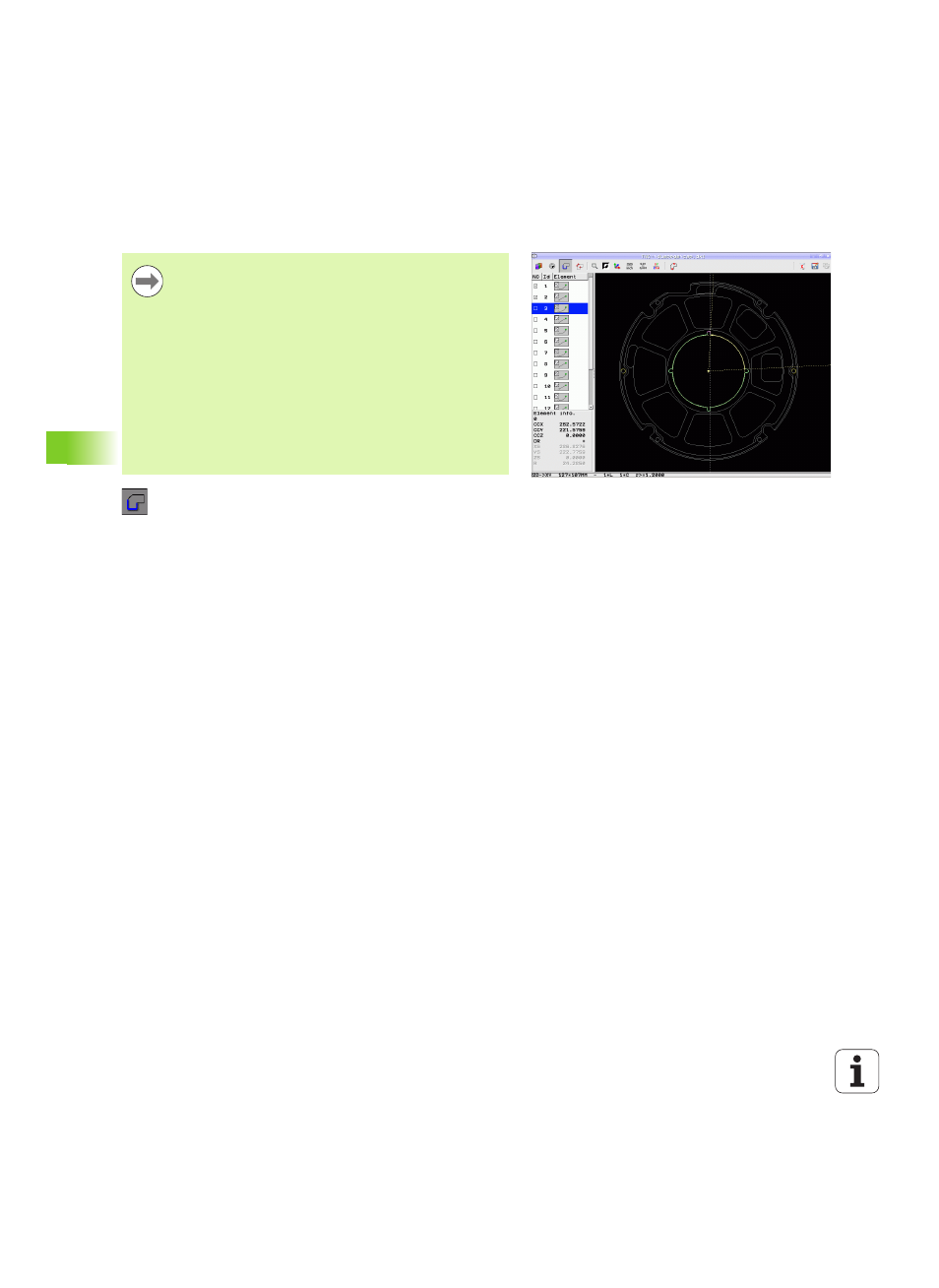
258
Программирование: ввод данных из DXF-файлов или контуров открытым текстом
7.1
Обрабо
тка
файл
ов
DXF (
опция
программног
о
обе
спе
чения
)
Выбор и сохранение в памяти контура
Определение режима для выбора контура:
система ЧПУ скрывает слои, отображаемые в
левом окне, а правое окно является активным для
выбора контура
Для выбора элемента контура: Навести указатель
мыши на элемент контура, который необходимо
выбрать: При помощи стрелки система ЧПУ
отображает текущее направление обхода,
который вы можете изменить, меняя позицию
мыши на элементе контура. Нажать левую
клавишу мыши на желаемом элементе контура.
Выбранный элемент контура выделяется синим
цветом. Одновременно система ЧПУ отображает
выбранный элемент в виде символа (окружность
или прямая) в левом окне. Если другие элементы
контура в выбранном направлении обхода могут
быть выбраны однозначно, система ЧПУ
помечает их зеленым цветом. Щелчком мыши на
последнем зеленом элементе все элементы
вводятся в программу контура. В левом окне
система ЧПУ отображает все выбранные
элементы контура. Другие помеченные зеленым
цветом элементы отображаются системой ЧПУ
без галочки в столбце NC. Система ЧПУ не
сохраняет такие элементы в программе контура.
Выделенные элементы вы можете переместить в
программу контура путем выделения их в левом
окне
При необходимости можно отменить выбор уже
отобранных элементов повторным щелчком на
элементе в правом окне при удержании клавиши
CTRL нажатой. Щелчком мыши по символу
корзины вы можете снять выделение со всех
отмеченных элементов
Для выбора контура следует воспользоваться
сенсорной панелью Touch-Pad на клавиатуре ЧПУ или
подключенной через USB-порт мышью.
При использовании программы контура не в режиме
smarT.NC направление обхода при выборе элементов
контура следует установить так, чтобы оно совпадало
с желаемым направлением обработки.
Первый элемент контура следует выбрать так, чтобы
исключить возможность столкновения при подводе
инструмента.
Если требуется расположить элементы контура очень
близко друг к другу, воспользуйтесь функцией
масштабирования.